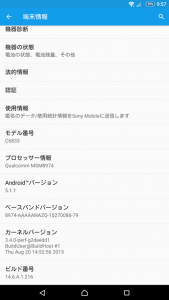[忘備録]
Z Ultraにアップデートのお知らせが頻繁に来るようになりました。
内容的にはバグの修正だけらしいけど、Androidのバージョンは5.1.1のまま。
さて、どうするか?
開くたびにお知らせのメッセージがあって、さすがにうざい感じ。
既にZ Ultra は以下の状態であるので、ダウンロードしてインストールに
進んでも、「書くに出来ませんでした。」で処理は終了。また、開くとメッセージがある状態。
[現在]
Android 5.1.1
Root済み。
TWRP 2.8.7.0
ビルド 14.6.A.0.368
ということで、いろいろ探したら下記のサイトを発見。
アプリは入れ直しだろうけど大して手間もかからないだろうからやるか!!
ビルドは 14.6.A.1.216 だそう。
(前提条件)
・Flashtoolの使い方が解っている。
・Flashtool 0.9.19.0は使わないこと。
・既にRootされて、カスタムリカバリーが入っていること。
・Kingrootは使っていないこと。
1.以下をそれぞれダウンロード。
・5.1.1-14.6.A.1.216-system.zip (Customized DE から作成らしい)
https://mega.nz/#!JwkDmJJZ!olWK1SjvjVfLwUjNMZ7sSdnMhBoOT4ov6SWk2650Di8
・C6833_14.6.A.1.216_No_System_No_Simlock.ftf
https://mega.nz/#!gxE3SDYQ!0hPC6ZDQBVGPttwAcWqR1umdFlxS4LbWJ82BMx2uyD8
2.5.1.1-14.6.A.1.216-system.zipをZ Ultraに転送しておく。
3.Z Ultra のリカバリーに入る。
4.リカバリーでINSTALLから5.1.1-14.6.A.1.216-system.zipをインストール。
5.PCからUSBケーブルを外し、PC上でFlashtoolを起動する。
6.Flashtoolで上記tftを選択して、Flashtoolの指示に従いtftを焼く。
(この辺りは解っている人には解るでしょうけど、ボリューム下ボタンを押しながらUSBケーブルを繋ぐとか。)
7.処理が終了したら、Rebootして終了。必要なアプリを再度インストール。
案外簡単でしたけど、たくさんアプリを入れている人は再設定等、そのつもりで。